วิธีบล็อกหมายเลขโทรศัพท์บน iPhone: สุดยอดคู่มือ
เผยแพร่แล้ว: 2021-08-03สแปมโทรศัพท์มือถือได้เพิ่มขึ้นสูงใหม่ทั้งหมดเมื่อเร็ว ๆ นี้ ไม่ว่าจะเป็นข้อความที่ไม่พึงประสงค์จากบริษัทโฆษณาหรือการโทรสแปมอย่างไม่หยุดยั้งจากบริการที่ฉ้อโกง คุณอาจเคยพบสแปมในรูปแบบใดรูปแบบหนึ่ง

นอกเหนือจากการสร้างความรำคาญแล้ว บางครั้งการโทรและข้อความสแปมยังทำให้คุณเสี่ยงต่อการถูกขโมยข้อมูลระบุตัวตนและดิจิทัล Ergo จำเป็นต้องระมัดระวัง
มาตรการที่ง่ายที่สุดวิธีหนึ่งในการเอาชนะสถานการณ์นี้คือการบล็อกหมายเลขโทรศัพท์ที่โทรและส่งข้อความเป็นสแปม ปฏิบัติตามในขณะที่เราแยกย่อยการบล็อกหมายเลขโทรศัพท์และขั้นตอนในการบล็อกหมายเลขโทรศัพท์บน iPhone ของคุณ
สารบัญ
จะเกิดอะไรขึ้นเมื่อคุณบล็อกหมายเลขบน iPhone
หนึ่งในคำถามที่พบบ่อยที่สุดเกี่ยวกับการบล็อกหมายเลขโทรศัพท์คือสิ่งที่เกิดขึ้นจริงเมื่อคุณบล็อกใครบางคนบน iPhone ของคุณ
คำตอบสั้นๆ คือ เมื่อคุณบล็อกบางคนบน iPhone พวกเขาจะไม่สามารถเชื่อมต่อกับคุณผ่านการโทร, iMessage หรือ FaceTime โดยพื้นฐานแล้ว การโทรด้วยเสียงของพวกเขาจะไปอยู่ในวอยซ์เมลของคุณ หากมีการส่งวอยซ์เมลข้าม ข้อความนั้นจะจบลงในโฟลเดอร์ข้อความที่ถูกบล็อกที่ด้านล่างของรายการข้อความเสียงของคุณ
ในทางกลับกัน iMessages และข้อความธรรมดาดูเหมือนจะถูกส่งที่จุดสิ้นสุดของผู้ส่ง แต่ไม่เคยมาถึงอุปกรณ์ของคุณ และในทำนองเดียวกัน การโทรแบบ FaceTime ก็ดูเหมือนจะโทรออกด้วย แต่คุณไม่ได้รับสาย
สำหรับสถานการณ์เหล่านี้ ผู้ส่งซึ่งคุณบล็อกหมายเลขไว้จะไม่ได้รับแจ้งเช่นเดียวกัน อย่างไรก็ตาม ในที่สุดพวกเขาจะรู้ว่าคุณบล็อกพวกเขาเนื่องจากคุณไม่เคยตอบสนองต่อการสื่อสารของพวกเขา นอกจากนี้ คุณควรทราบด้วยว่าเนื่องจากเป็นคุณที่บล็อกพวกเขา การโทรออกและข้อความจากปลายทางของคุณจะยังคงส่งไปยังหมายเลข/ผู้ติดต่ออื่น
ฉันจะบล็อกหมายเลขโทรศัพท์บน iPhone ของฉันได้อย่างไร
นับตั้งแต่เปิดตัว iOS 7 Apple ได้ทำให้การบล็อกหมายเลขโทรศัพท์บน iPhone ง่ายขึ้นมากด้วยการผสมผสานคุณสมบัติการบล็อกในตัว คุณจึงสามารถบล็อกสายเรียกเข้าและข้อความได้อย่างง่ายดายโดยไม่ต้องใช้แอปของบุคคลที่สาม
ใน iOS เวอร์ชันล่าสุด คุณสามารถบล็อกหมายเลขโทรศัพท์ได้สองวิธี
อย่างไรก็ตาม โปรดทราบว่าเมื่อคุณบล็อกหมายเลขโทรศัพท์บน iPhone ไม่ว่าคุณจะใช้วิธีใด คุณจะบล็อกการสื่อสารของพวกเขาทั้งการโทรและข้อความ ซึ่งรวมถึงการโทรแบบ FaceTime และ iMessage
1. บล็อกหมายเลขโทรศัพท์โดยใช้แอพโทรศัพท์
หากคุณได้รับสายที่เป็นสแปมจากผู้โทรที่ไม่รู้จัก คุณสามารถบล็อกสายได้โดยตรงจากแอปโทรศัพท์ เพื่อทำสิ่งนี้:
1. เปิดแอป โทรศัพท์ และเลือกแท็บ ล่าสุด 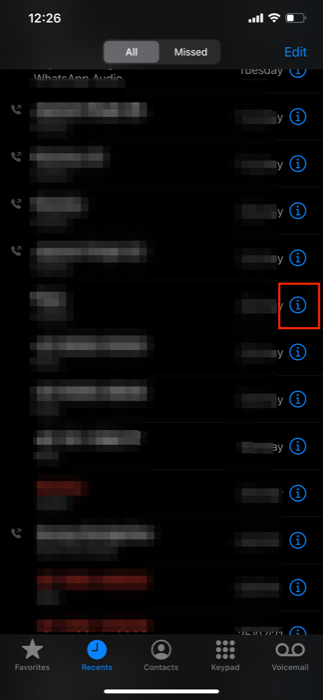
2. คลิกที่ไอคอน i info ถัดจากหมายเลขที่คุณต้องการบล็อก แล้วแตะปุ่ม บล็อกผู้โทร นี้ จากนั้นแตะ บล็อกผู้ติดต่อ เพื่อยืนยัน 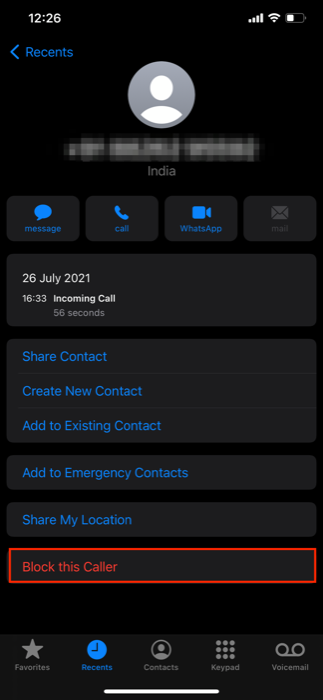
หรือหากคุณต้องการป้องกันการโทรที่ไม่ต้องการจากผู้ติดต่อในรายการ ผู้ติดต่อ ของคุณ ให้ทำตามขั้นตอนด้านล่าง:
- เปิดแอพ Phone แล้วเลือกแท็บ Contacts หรือเปิดแอพ ผู้ติดต่อ โดยตรง
- คลิกผู้ติดต่อที่คุณต้องการบล็อก
- เลื่อนลงและคลิก บล็อกผู้โทร นี้
2. บล็อกหมายเลขโทรศัพท์โดยใช้แอพข้อความ
หากมีหมายเลขโทรศัพท์ส่งสแปมถึงคุณด้วยข้อความหรือผู้ติดต่อที่คุณไม่ต้องการให้ส่งข้อความอีกต่อไป คุณสามารถบล็อกพวกเขาได้จากแอปข้อความ ทำตามขั้นตอนด้านล่างเพื่อทำสิ่งนี้:

- เปิดแอพ ข้อความ
- ไปที่เธรดข้อความของหมายเลขที่ส่งข้อความที่ไม่ต้องการถึงคุณ
- แตะที่หมายเลขโทรศัพท์ และจากเมนูบริบท ให้กดปุ่ม i
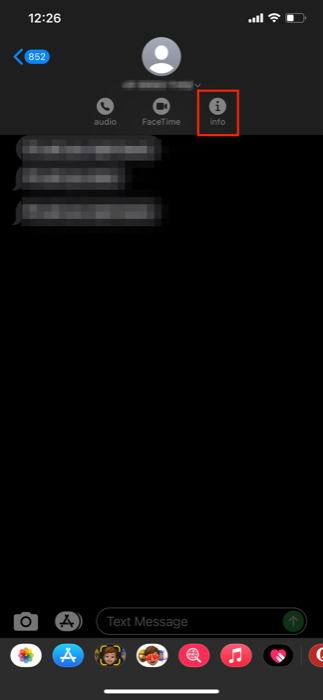
- ในหน้าต่างถัดไป ให้คลิกที่ ข้อมูล
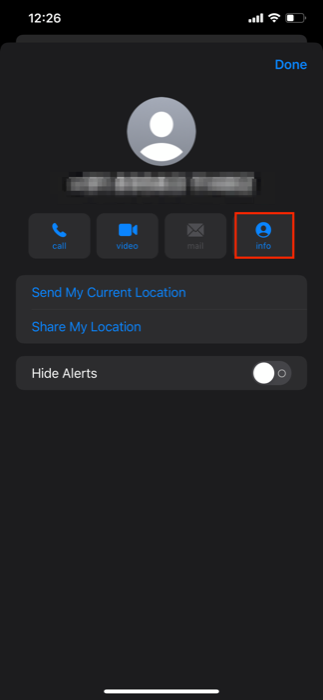
- กดปุ่ม บล็อกผู้โทร นี้
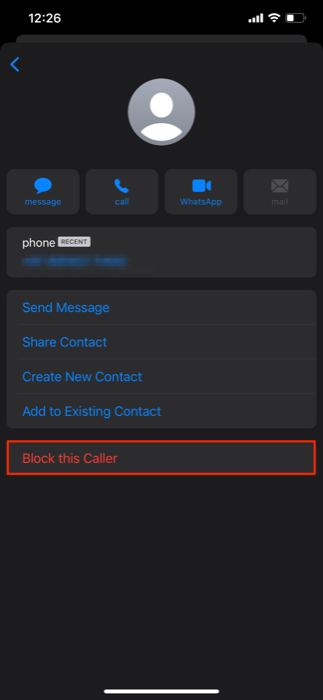
นอกจากนี้ ในกรณีของการโทรสแปมแบบ FaceTime คุณสามารถบล็อกหมายเลขนั้นผ่านแอพ FaceTime หรือผ่านแอพ Photos ได้ เนื่องจากแอพ Phone จะรวมทั้งการโทรปกติและ FaceTime ทำตามขั้นตอนที่แสดงในวิธีแอปโทรศัพท์เพื่อทำสิ่งนี้
วิธีจัดการหมายเลขโทรศัพท์ที่ถูกบล็อกบน iPhone ของคุณ
เมื่อหมายเลขที่ถูกบล็อกพยายามส่งข้อความจะไม่ผ่าน ไม่ว่าด้วยเหตุผลใดก็ตาม หลังจากที่คุณบล็อกหมายเลขโทรศัพท์ (หรือผู้ติดต่อ) บน iPhone ของคุณแล้ว หากคุณต้องการเลิกบล็อกพวกเขาหรือค้นหาว่าคุณบล็อกใคร คุณสามารถทำได้โดยเข้าไปที่รายการบล็อกของคุณ หากต้องการดูและจัดการรายการบล็อกบนอุปกรณ์ของคุณ ให้ใช้วิธีใดวิธีหนึ่งต่อไปนี้
1. การใช้แอพโทรศัพท์
- เปิด การตั้งค่า
- ไปที่ โทรศัพท์ แล้วเลือก ผู้ติดต่อที่ถูกบล็อก
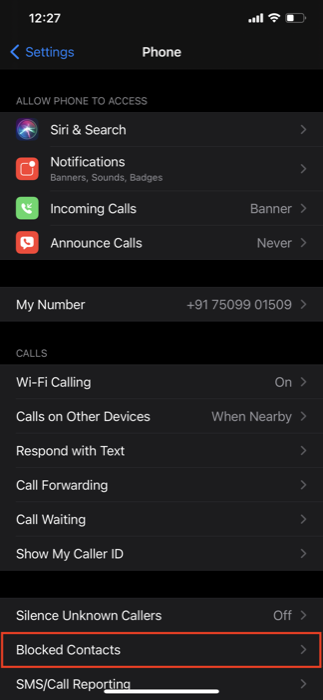
- กดปุ่ม แก้ไข ที่ด้านบนขวาของหน้าจอ แตะที่ปุ่มลบ ( – ) ถัดจากหมายเลขที่คุณต้องการปลดบล็อก แล้วกด Unblock
2. การใช้แอพข้อความ
- เปิด การตั้งค่า
- ไปที่ ข้อความ และเลือก ผู้ติดต่อที่ถูกบล็อก
- แตะที่ปุ่ม แก้ไข ที่ด้านบนขวาของหน้าจอ กดปุ่ม ลบ ( – ) ถัดจากหมายเลขที่คุณต้องการปลดบล็อก แล้วคลิก เลิกบล็อก
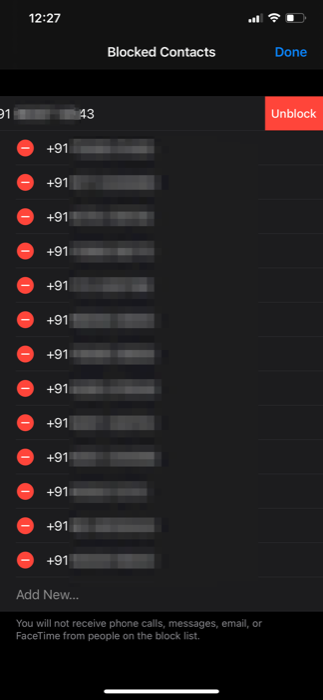
ลดสแปมและการสื่อสารที่ไม่รู้จัก
เมื่อใช้คู่มือนี้ คุณสามารถบล็อกหมายเลขโทรศัพท์บน iPhone ของคุณ และลดสแปมและการสื่อสารที่ไม่จำเป็นจากบุคคลที่สุ่มได้
อีกวิธีในการจัดการกับสแปมบน iPhone คือการใช้บริการระบุผู้โทร เช่น Truecaller ซึ่งจะแจ้งให้คุณทราบว่าหมายเลขโทรศัพท์นั้นเป็นสแปมหรือถูกต้องหรือไม่ ตอนนี้คุณทราบหมายเลขสแปมแล้ว และสามารถปฏิเสธสายเรียกเข้าที่ไม่ต้องการดังกล่าวได้
คำถามที่พบบ่อยเกี่ยวกับการบล็อกหมายเลขโทรศัพท์บน iPhone
1. วิธีบล็อกหมายเลข iPhone จากการส่งข้อความ
หากต้องการบล็อกหมายเลขไม่ให้ส่งข้อความถึงคุณ สิ่งที่คุณต้องทำคือบล็อกหมายเลขนั้น ไม่ว่าจะผ่านทางแอปโทรศัพท์หรือแอปข้อความ เมื่อบล็อกแล้ว คุณจะไม่เพียงบล็อกข้อความจากหมายเลขนั้น แต่ยังป้องกันสายเรียกเข้าอีกด้วย
2. วิธีบล็อกการโทรบน iPhone
หากต้องการบล็อกการโทรบน iPhone ให้เปิดแอปโทรศัพท์ กดปุ่ม i ข้างหมายเลขที่คุณต้องการบล็อก แล้วแตะ บล็อกผู้โทร นี้ ดูคำแนะนำด้านบนเพื่อเรียนรู้วิธีบล็อกหมายเลขผ่านแอปโทรศัพท์และข้อความ
โปรดทราบว่าเมื่อคุณบล็อกหมายเลขบน iPhone คุณจะบล็อกการสื่อสารใดๆ จากหมายเลขนั้น ซึ่งรวมถึงการโทร ข้อความ (และ iMessages) และการโทรแบบ FaceTime ดังนั้น ไม่ว่าคุณจะบล็อกหมายเลขในแอปโทรศัพท์หรือข้อความ คุณจะไม่สามารถติดต่อคุณผ่านการโทรหรือข้อความได้
3. ฉันสามารถซ่อนหมายเลขของฉันเมื่อโทรจาก iPhone ได้หรือไม่
ขึ้นอยู่กับผู้ให้บริการมือถือของคุณ คุณอาจสามารถปิดการใช้งาน ID ผู้โทรของโทรศัพท์ของคุณเมื่อโทรออก ในการดำเนินการนี้ ให้เปิด การตั้งค่า และไปที่ โทรศัพท์ ที่นี่ แตะที่ Show My Caller ID และสลับปุ่มข้าง Show My Caller ID
4. จะปลดบล็อคหมายเลขบน iPhone ได้อย่างไร?
หากต้องการปลดบล็อกหมายเลขบน iPhone ก่อนอื่น ให้ไปที่รายชื่อผู้ติดต่อที่ถูกบล็อก ในการดำเนินการนี้ ให้เปิด การตั้งค่า และไปที่ โทรศัพท์ หรือ ข้อความ จากนั้นเลือก ผู้ติดต่อที่ถูกบล็อก และแตะที่ปุ่ม แก้ไข ที่ด้านบน จากนั้น ให้กดปุ่มลบ ( – ) ข้างหมายเลขที่คุณต้องการปลดบล็อก แล้วคลิก Unblock
5. *67 ยังคงทำงานเพื่อบล็อกหมายเลขของคุณเมื่อโทรบน iPhone หรือไม่
ใช่ มันยังคงใช้งานได้หากผู้ให้บริการของคุณรองรับ อย่างไรก็ตาม โปรดทราบว่า *67 จะไม่ทำงานเมื่อโทรไปยังหมายเลขโทรฟรีหรือหมายเลขฉุกเฉิน สำหรับสมาร์ทโฟน *67 ใช้งานได้ แต่ต้องป้อนใหม่ทุกครั้งที่กดหมายเลข ผู้ให้บริการมือถือส่วนใหญ่มีตัวเลือกในการบล็อกหมายเลขของคุณสำหรับการโทรออกทั้งหมดผ่านการตั้งค่าบน iPhone . ของคุณ
